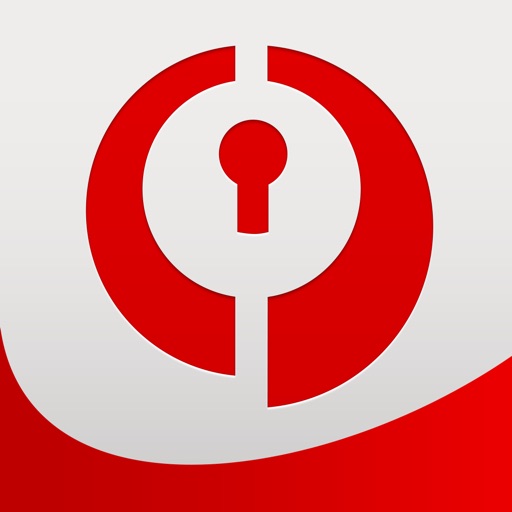たくさんのサイトに登録している私はパスワード管理はとても大変。
以前はパスワードを使いまわしていて、Tポイントを不正利用されたことがあります。
Tポイントを不正利用された記事はこちら。

パスワードの流出やポイントの不正利用は他人事ではないので、しっかり対策が必要です。
今ではサイトごとにパスワードを設定していますが、全てのパスワードを覚えておくことは不可能。
こまめにパスワードを変更したいから紙に書くのも書き直しが面倒だし管理が大変そう。。。
そんな私はアプリで管理できるパスワードマネージャーを利用することにしました。
パスワード管理で悩んでいる人の参考になると嬉しいです。
パスワードマネージャーとは?
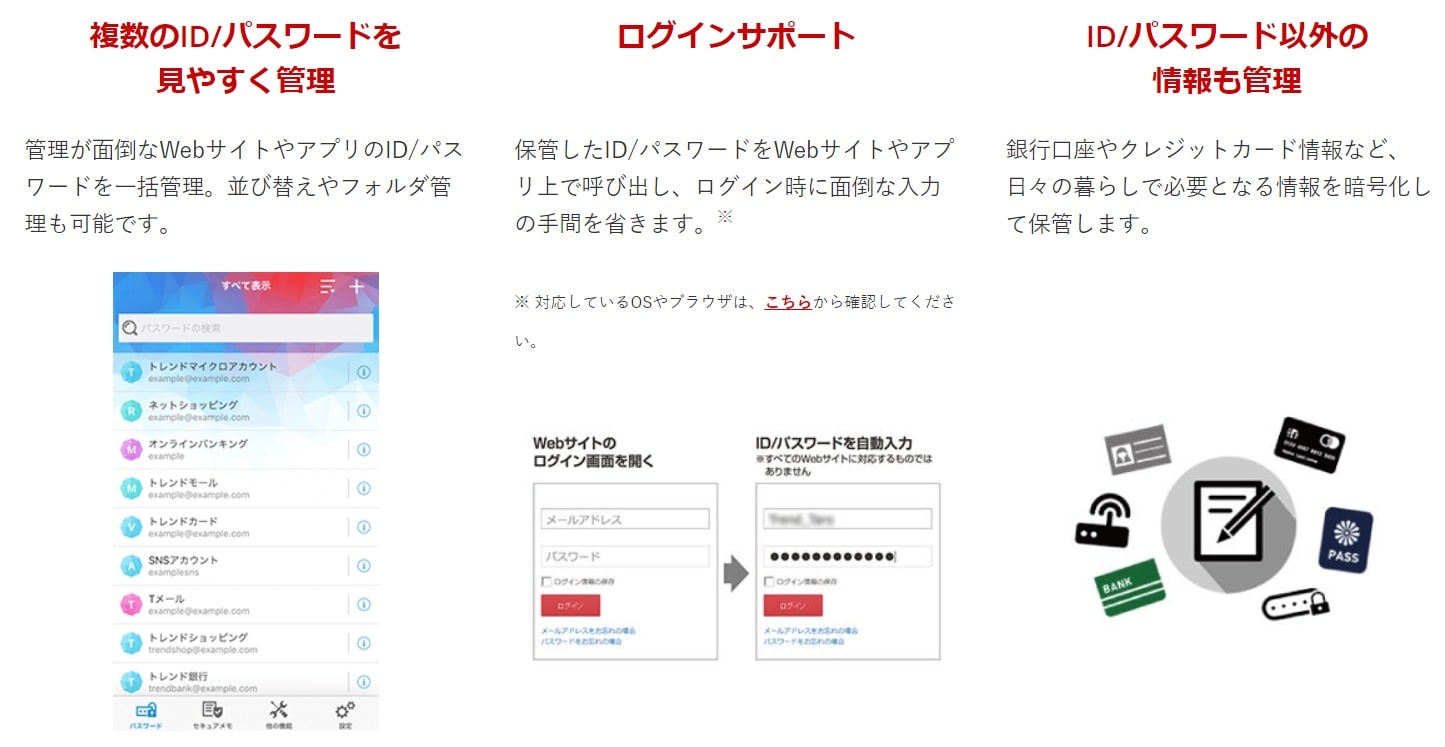
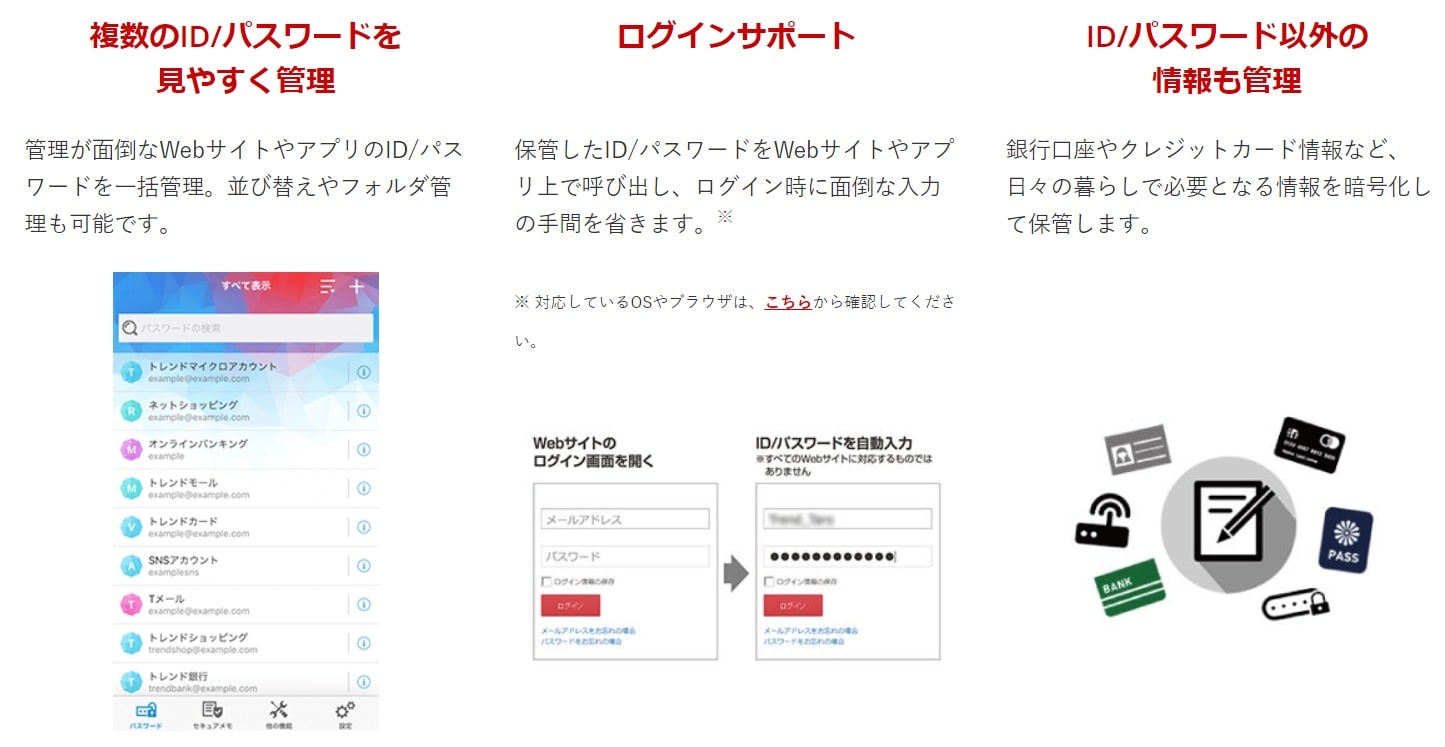
パスワードマネージャーとはパスワード管理ツールです。
- メールアドレス
- ID
- パスワード
などログインに必要な情報を一括で管理することができます。
IDやパスワードだけでなく、銀行口座の情報やクレジットカード情報なども管理でちゃいます!
パソコン、スマホと複数の端末で利用することができて、保管したデータはクラウド上に保存されるのでスマホを紛失したり機種変更をしても、新しい端末からアクセスすることができます。
パスワードマネージャーのセキュリティ
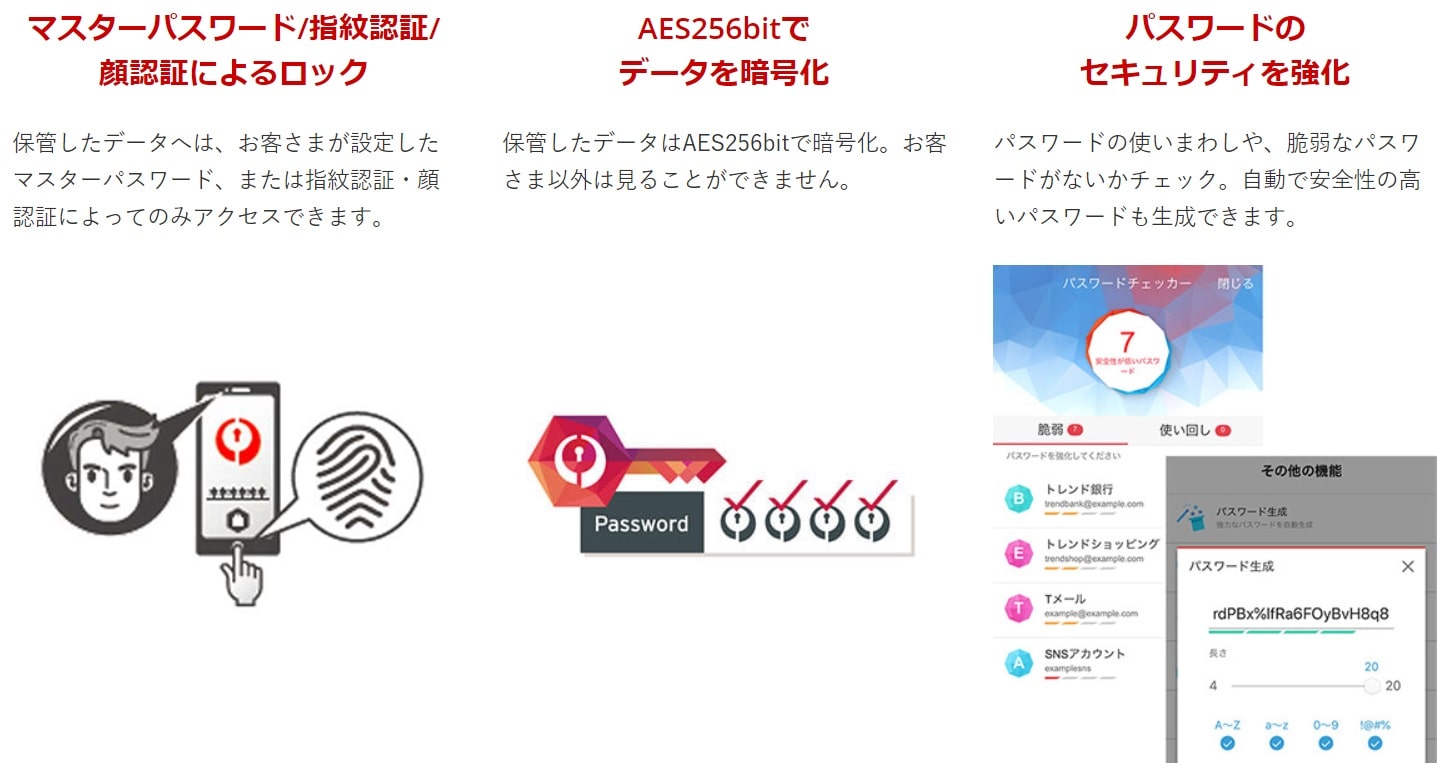
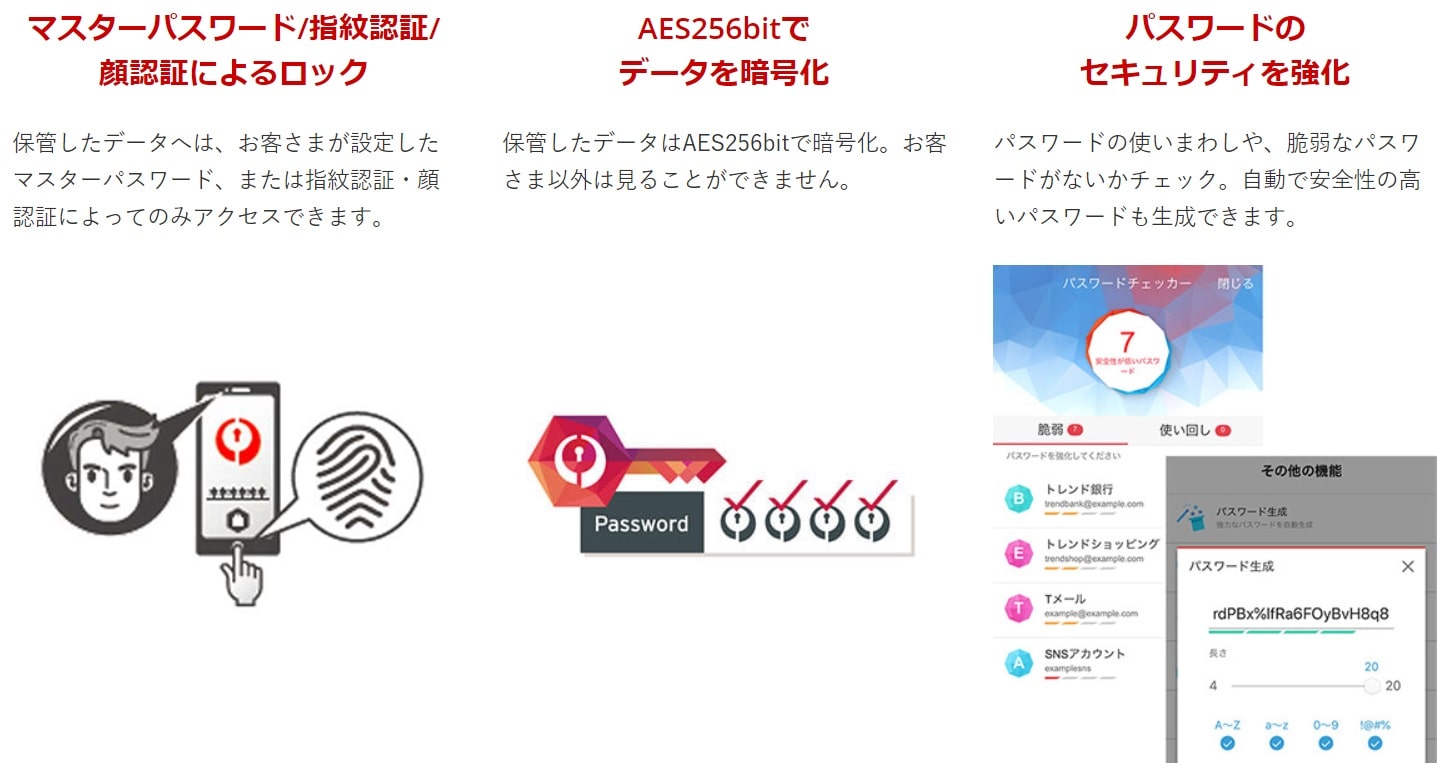
パスワードマネージャーは指紋認証・顔認証もしくはマスターパスワードでロック解除できます。
いちいちパスワードを入力しなくて良いのがとっても便利!
パスワードが短かったり短調であってセキュリティが弱いと、このように表示して教えてくれます。
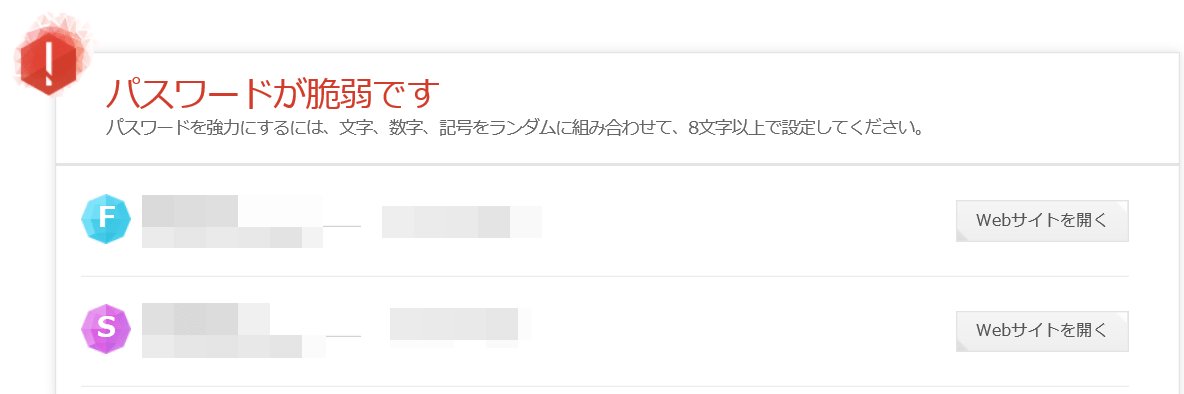
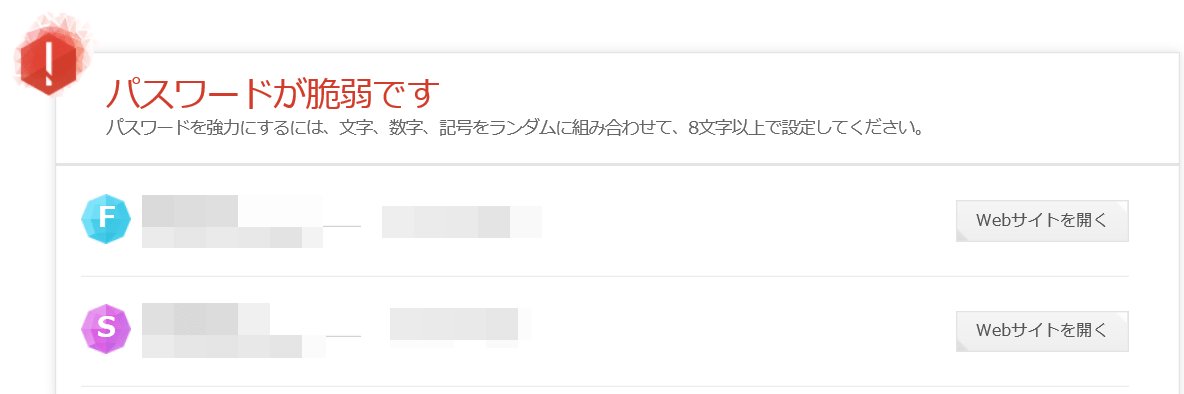
同じパスワードを使いまわしていると、このように表示してパスワードの変更を促してくれます。
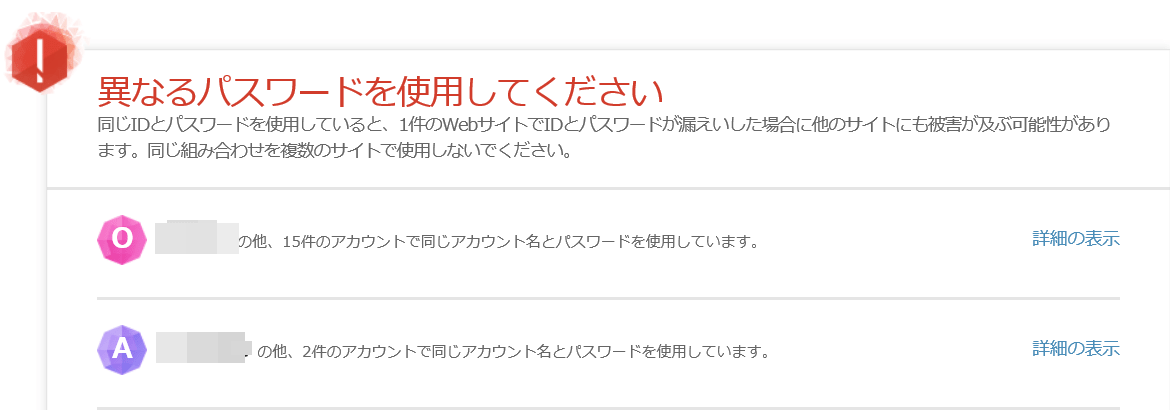
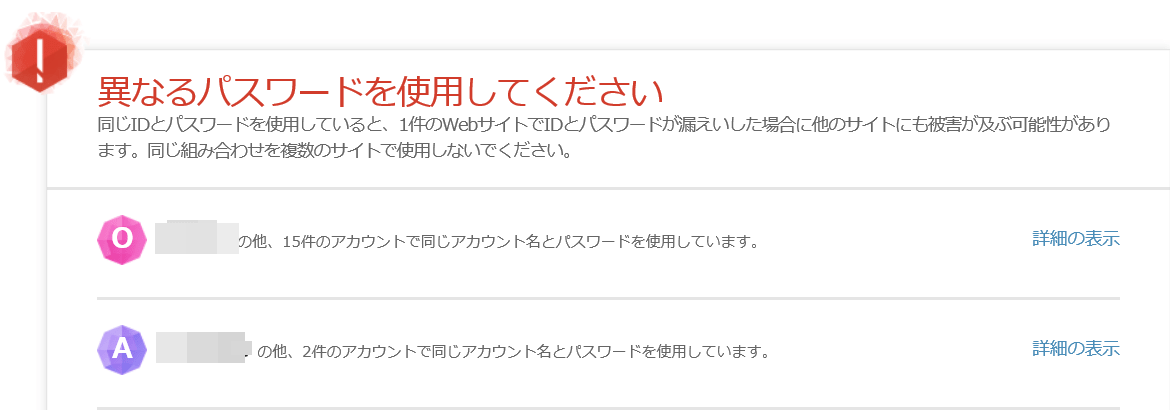
パスワードマネージャーの利用料金
パスワードマネージャーの利用料金です。
| 月額 | 275円(税込) | 1ヶ月あたり275円 |
| 1年版 | 2,750円(税込) | 1ヶ月あたり約230円 |
| 2年版 | 4,840円(税込) | 1ヶ月あたり約202円 |
| 3年版 | 6,380円(税込) | 1ヶ月あたり約178円 |
ひと月あたり200円弱で利用できます。
30日間無料体験ができるので、無料体験してみてから継続するかを決めてみてもいいですね!(*^^*)
Windows版・Mac版では5つまで、Android版・iOS版ではパスワードの個数の制限なく無料体験版を利用できます。
私自身
と最初は有料であることに利用を戸惑いましたが、セキュリティ・便利さを考えればひと月200円弱で全パスワードを管理してくれるなんてむしろお得だなと感じています(*‘∀‘)
パスワードマネージャーの登録方法
パスワードマネージャーの登録方法です。
まず好きなプランを選んで「今すぐ買う」をクリックします。
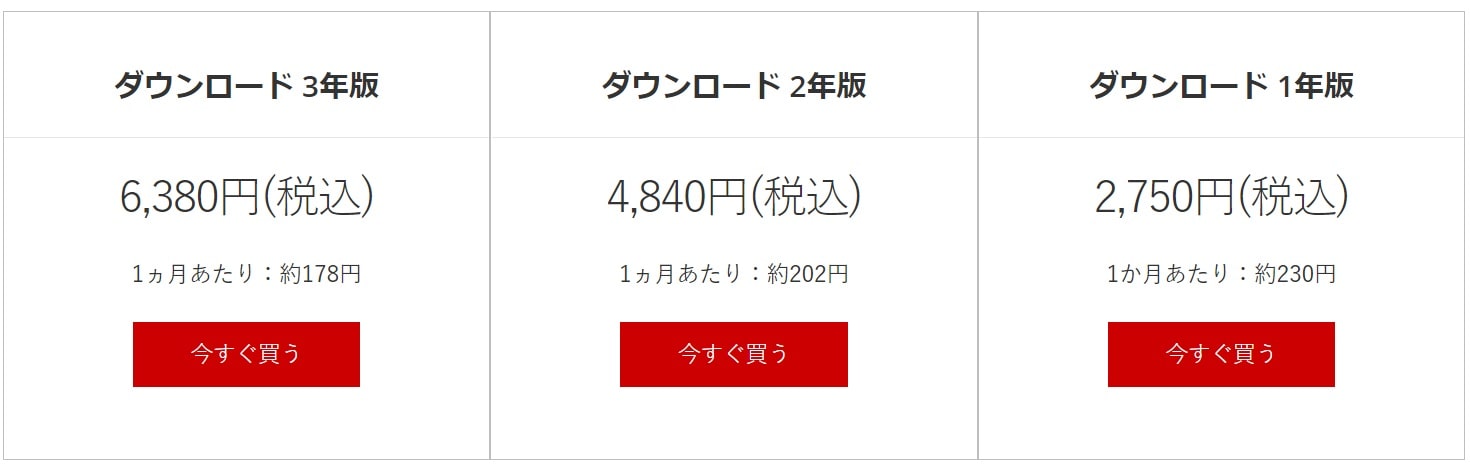
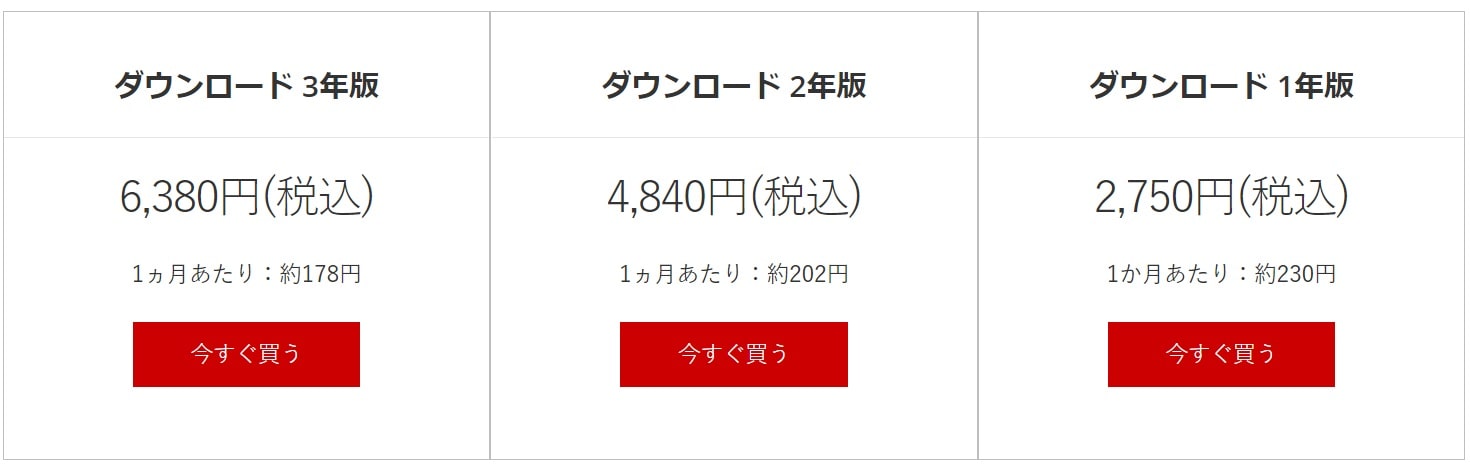
名前や電話番号などのお客様情報を入力します。


「同意して、支払方法を確認する」をクリックします。


支払い方法を選択します。
- クレジットカード支払い
- かんたんコンビニ決済
- 振込用紙での支払い
- 請求書での支払い(法人のみ)
から選択できます。




問題なければ「注文内容の確認へ」をクリック。


注文内容の確認画面になるので、問題なければ購入ボタンを押して購入完了です(*^^*)

次にパスワードマネージャーをダウンロードして、ユーザー登録をします。
ダウンロードボタンをクリックします。
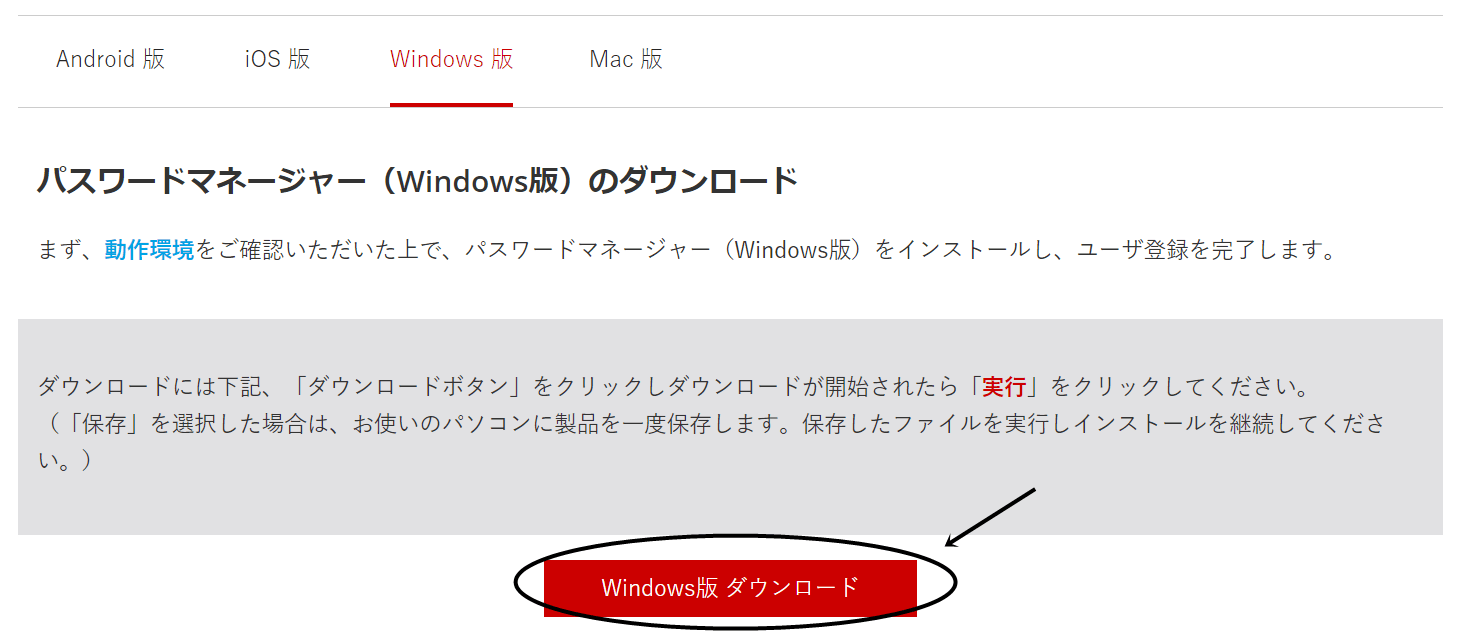
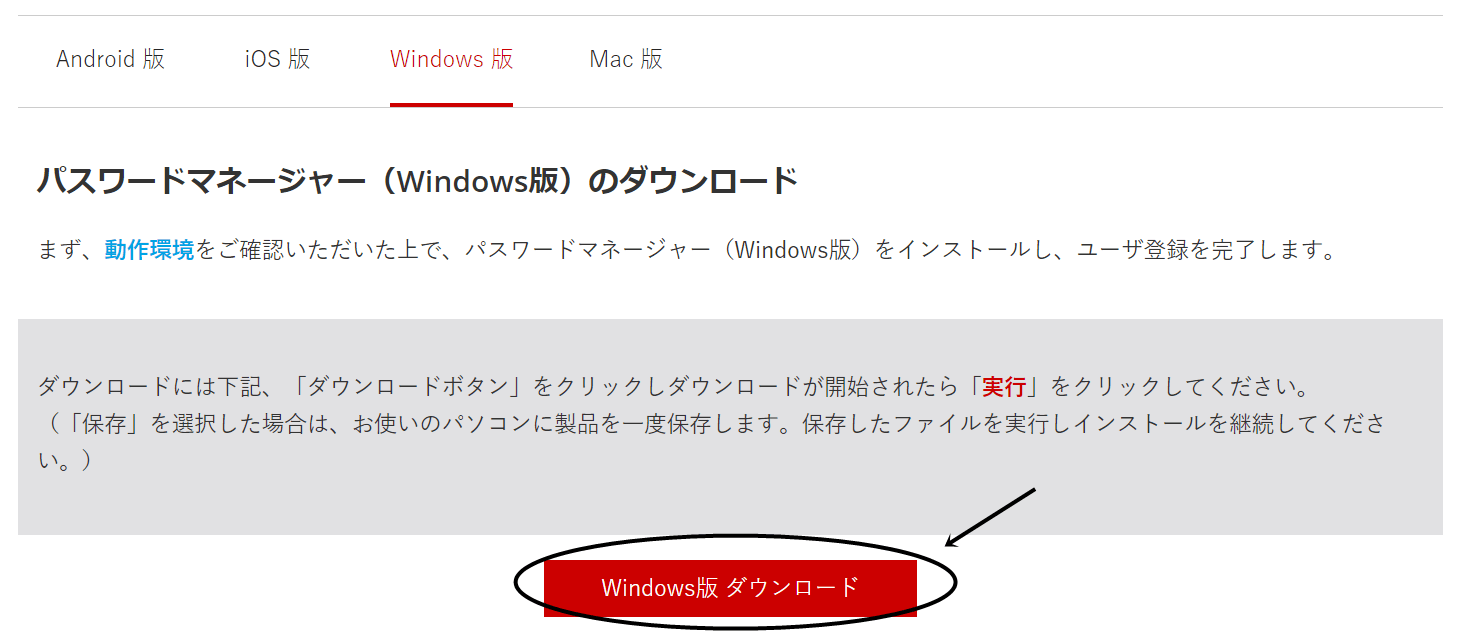
プライバシーと個人データの収集に関する規定が表示されるので「同意して次へ」をクリック。
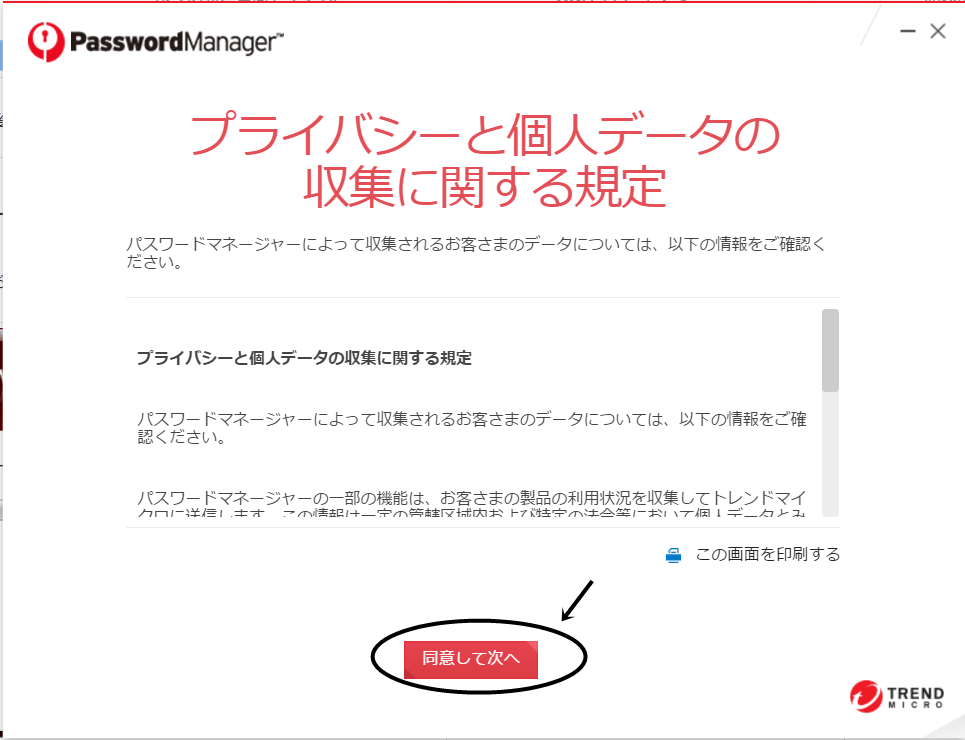
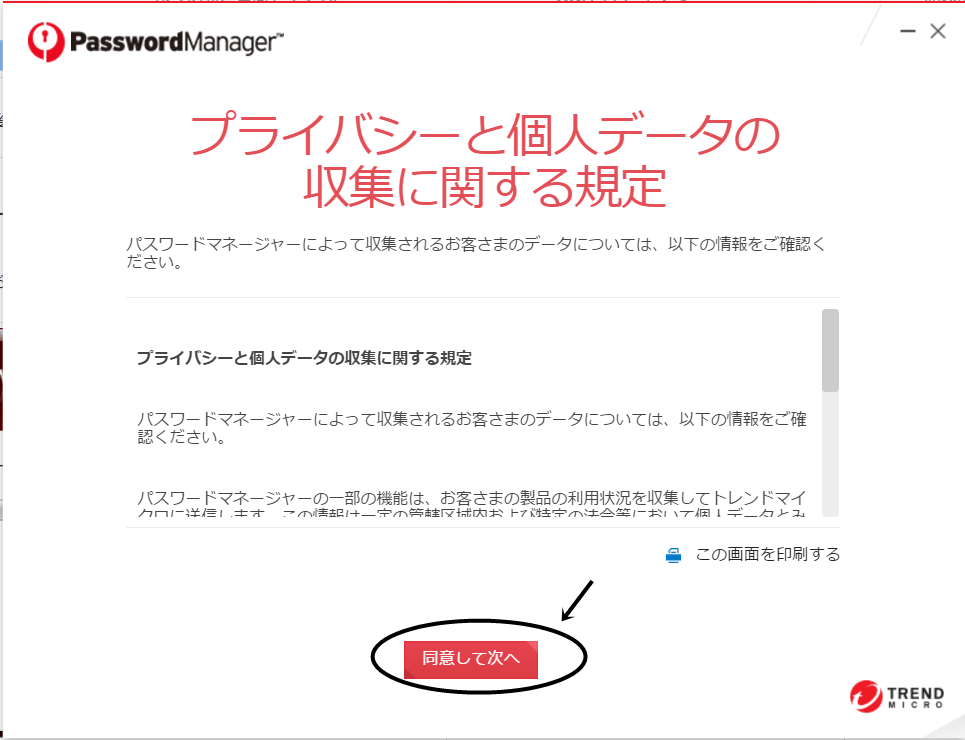
使用許諾契約が表示されるので、「同意してインストール」をクリックします。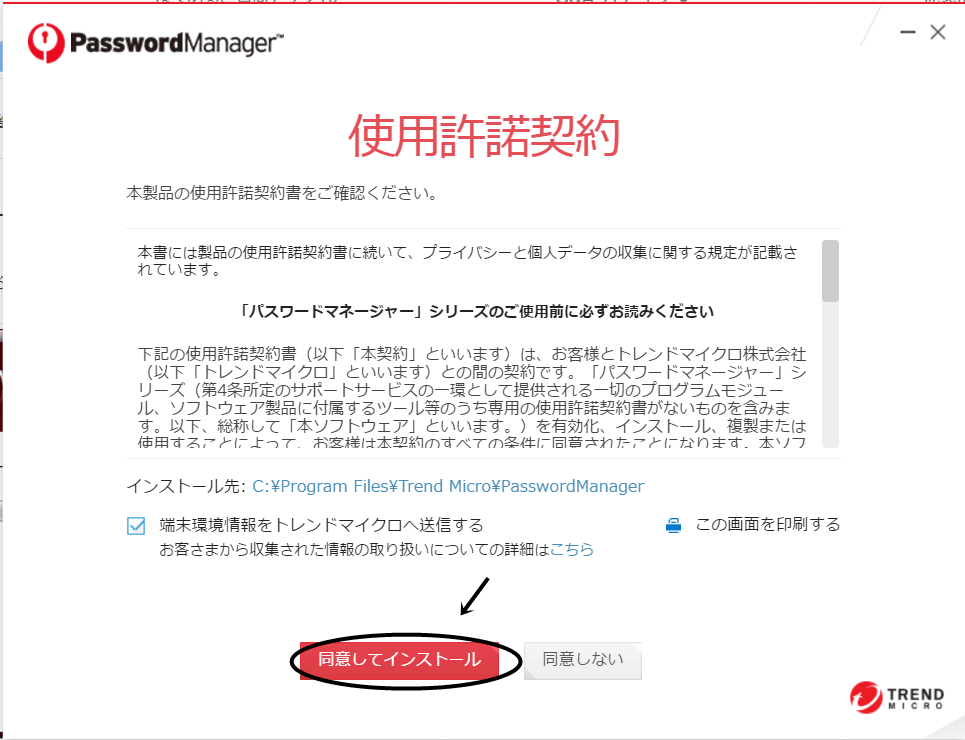
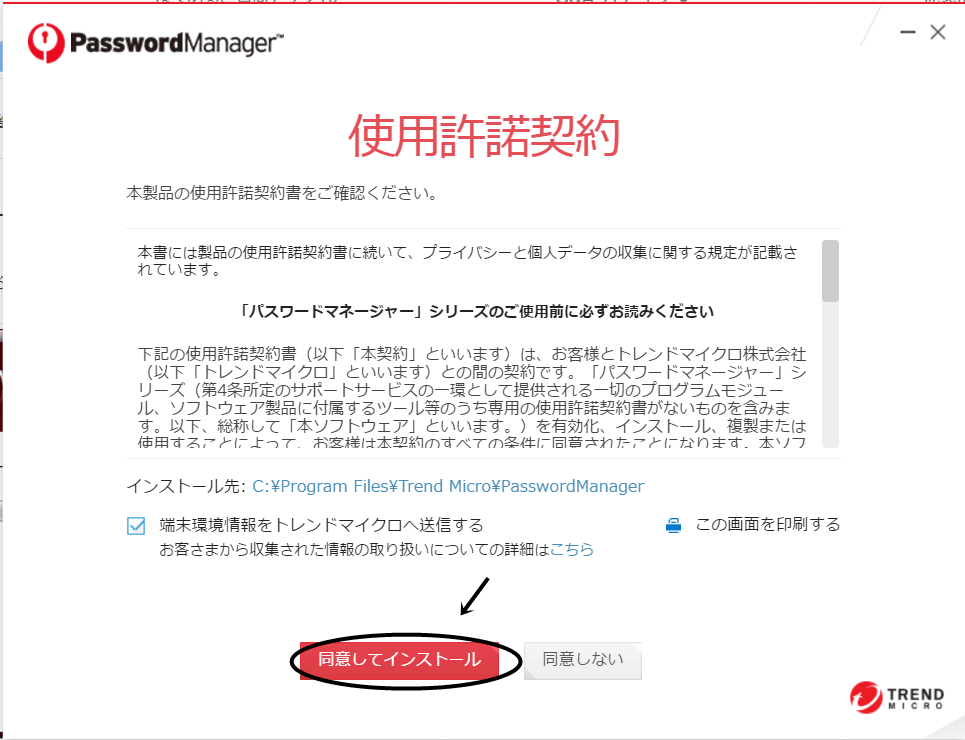
「今すぐ開始」をクリック。
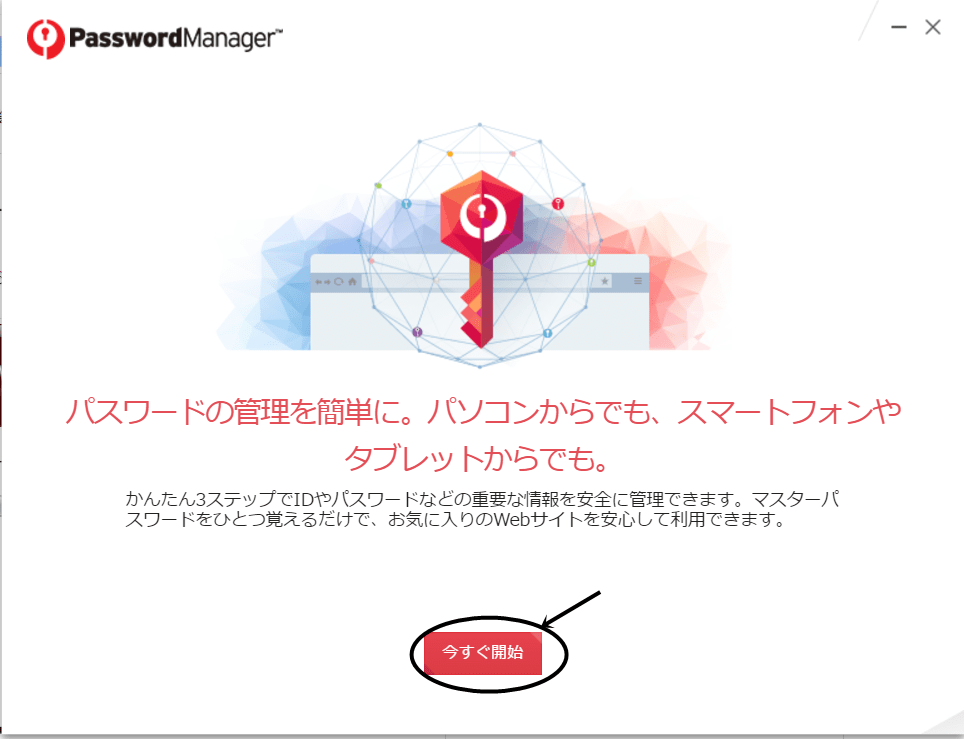
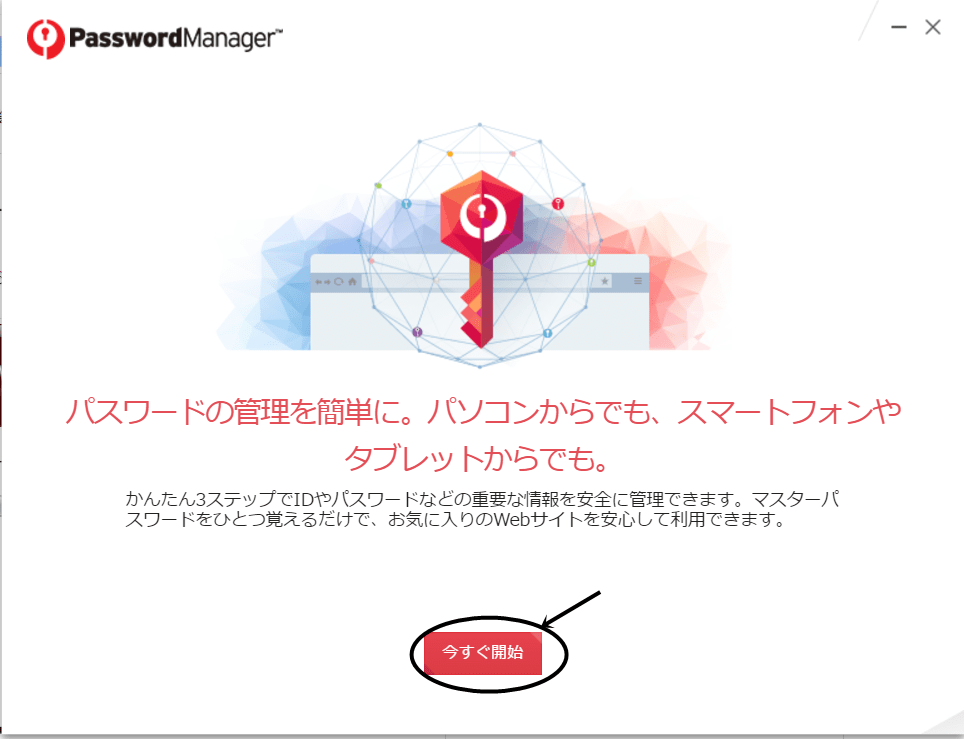
管理するパスワードを選択して「次へ」をクリックします。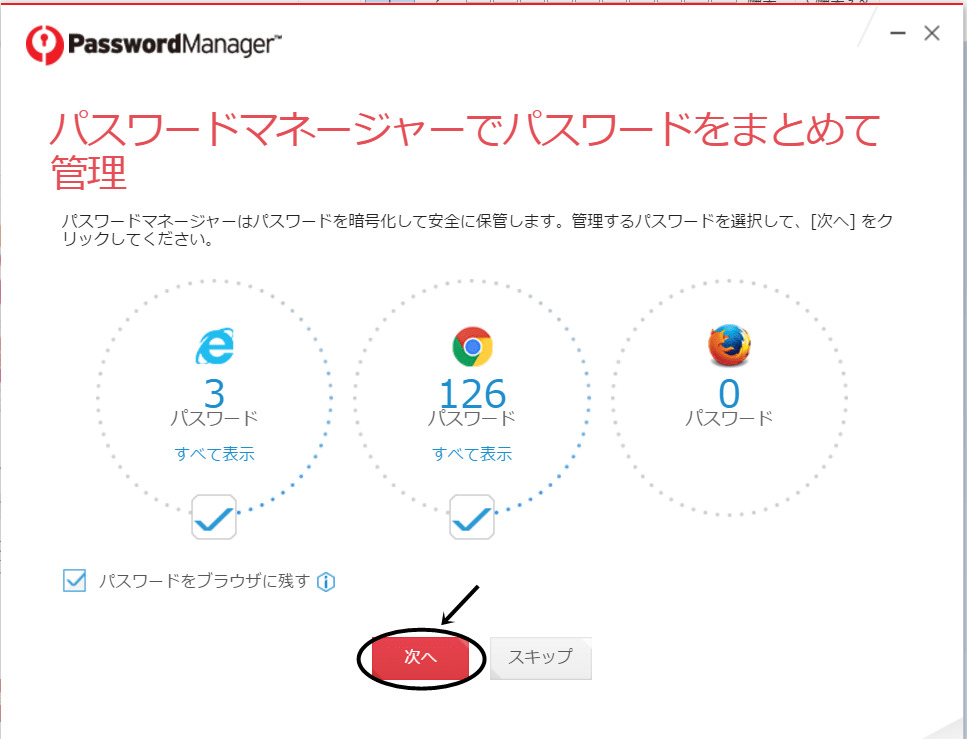
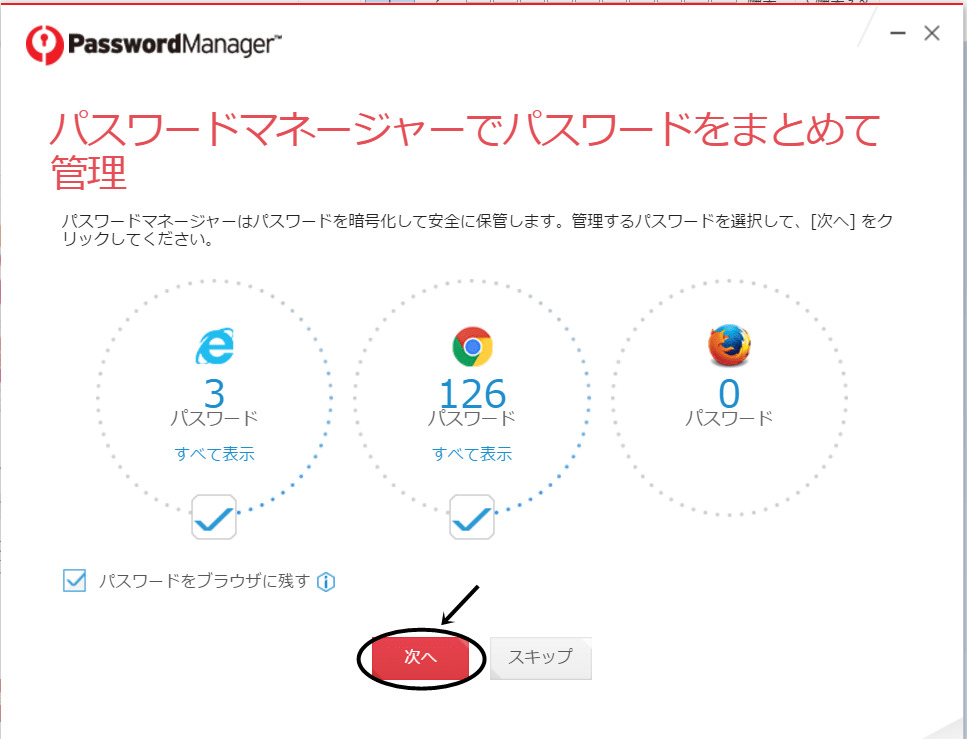
トレンドマイクロアカウントの作成もしくはアカウントを持っている人はログインします。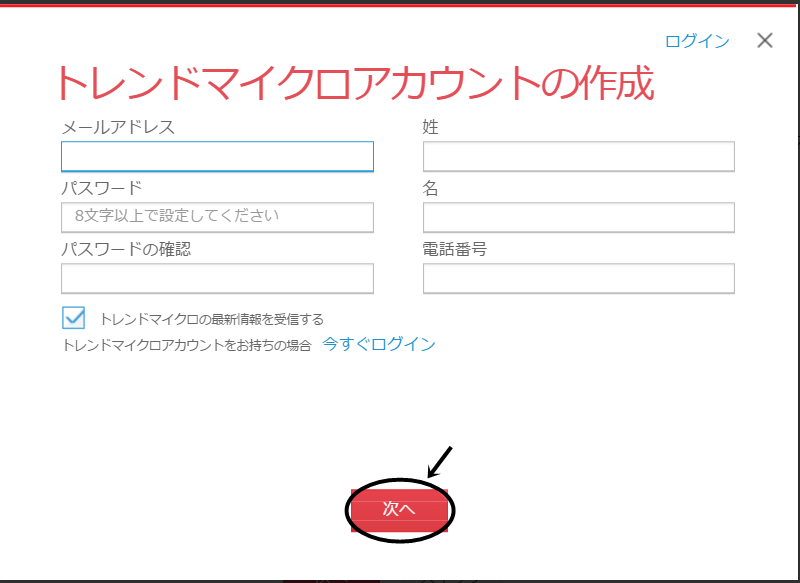
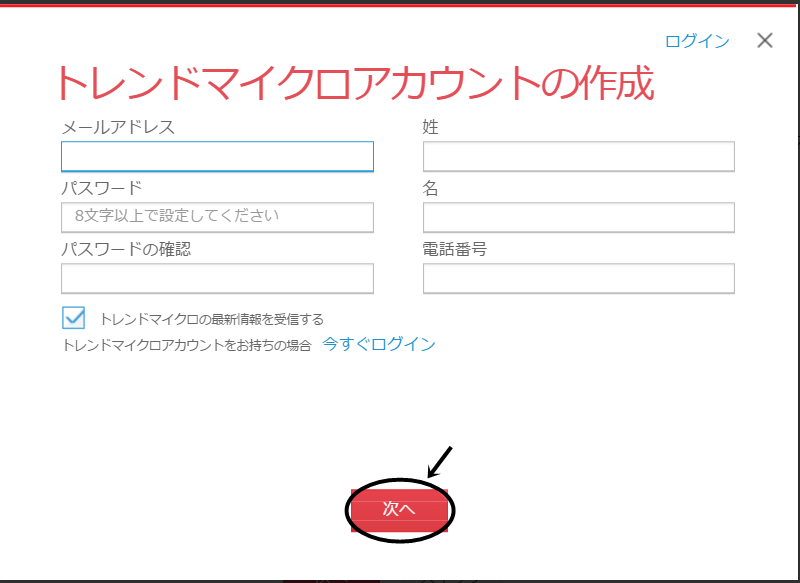
購入時に送られてきたメールに記載されているアクティベーションキーを入力します。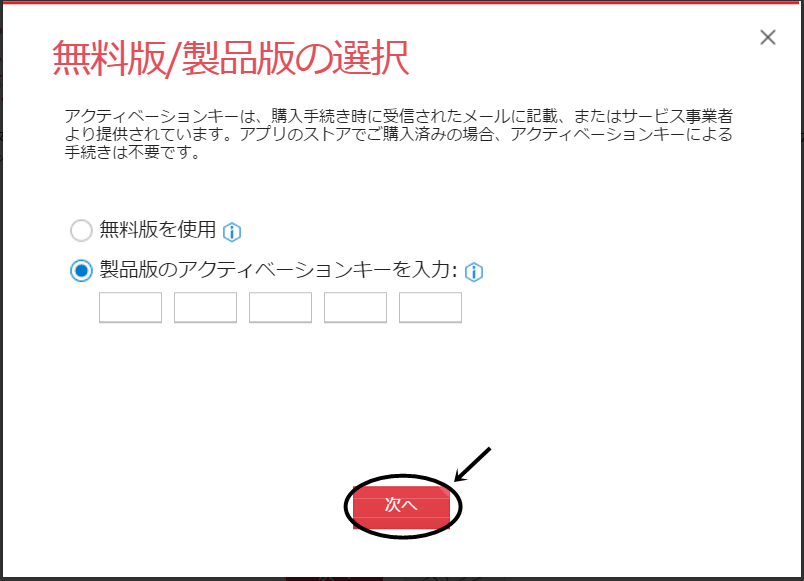
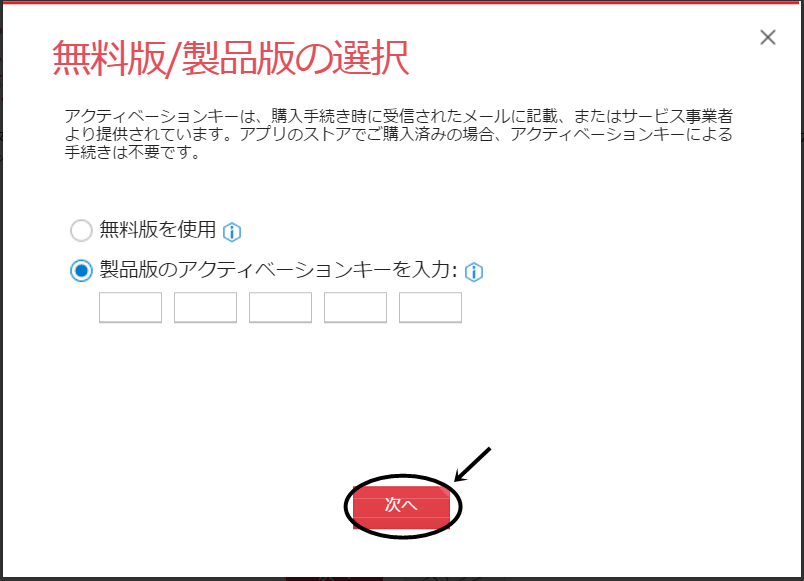
「次へ」をクリックしてパスワードの一括管理をします。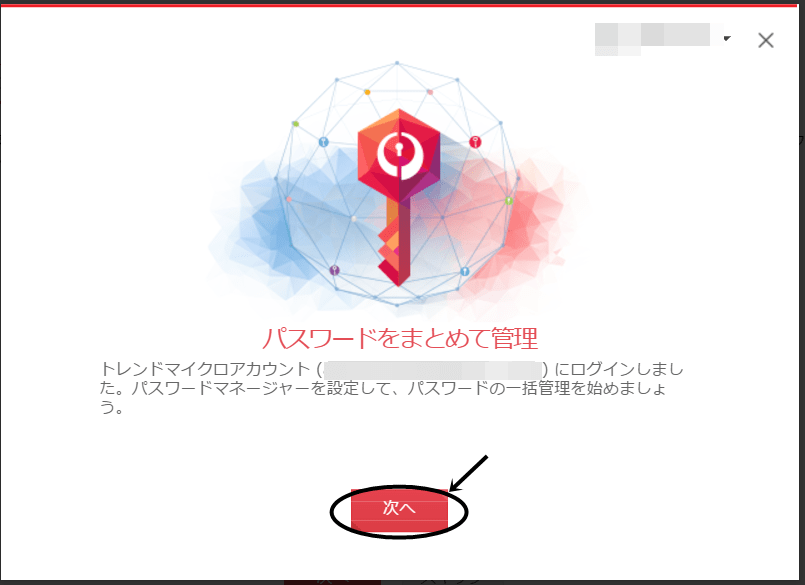
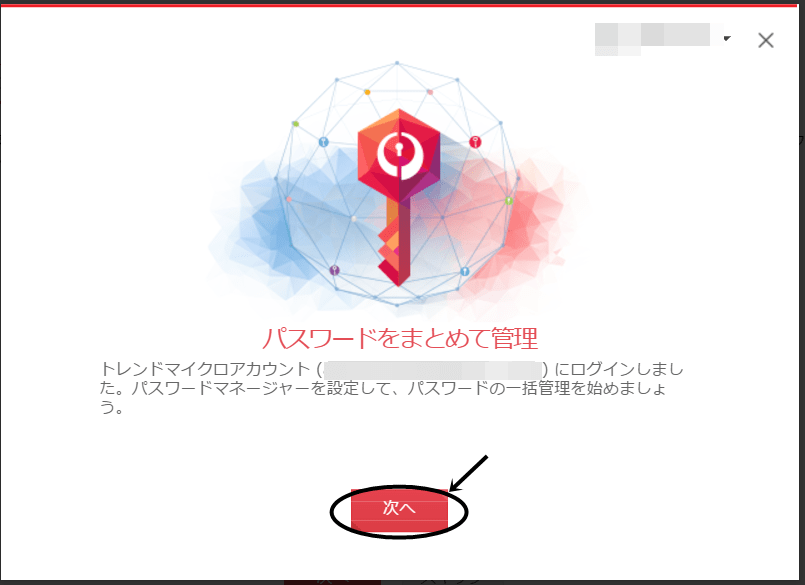
マスターパスワードとマスターパスワードのヒントを作成します。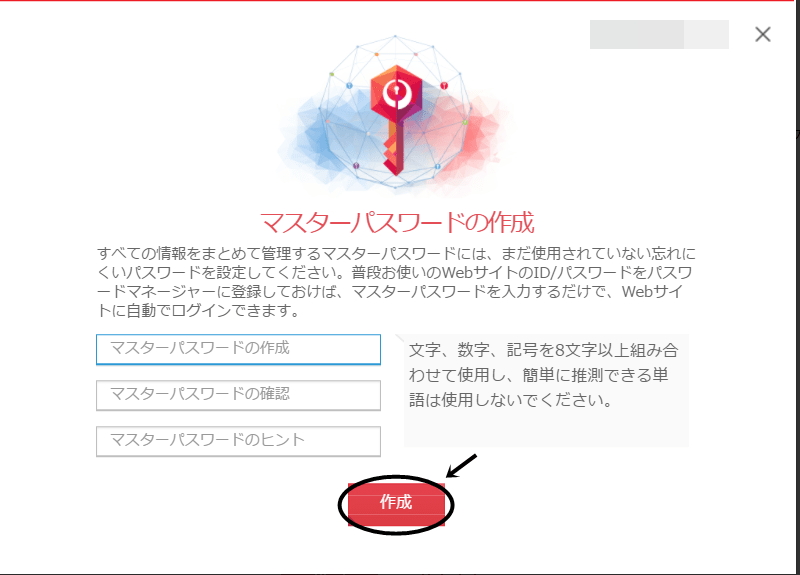
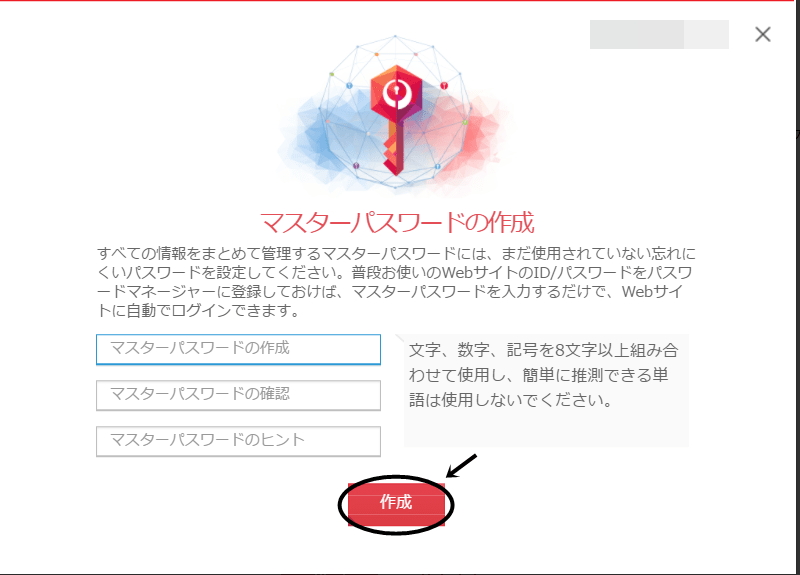
文字・数字・記号を組み合わせて推測されにくいパスワードにしましょう。
これで登録は完了です(*^^*)
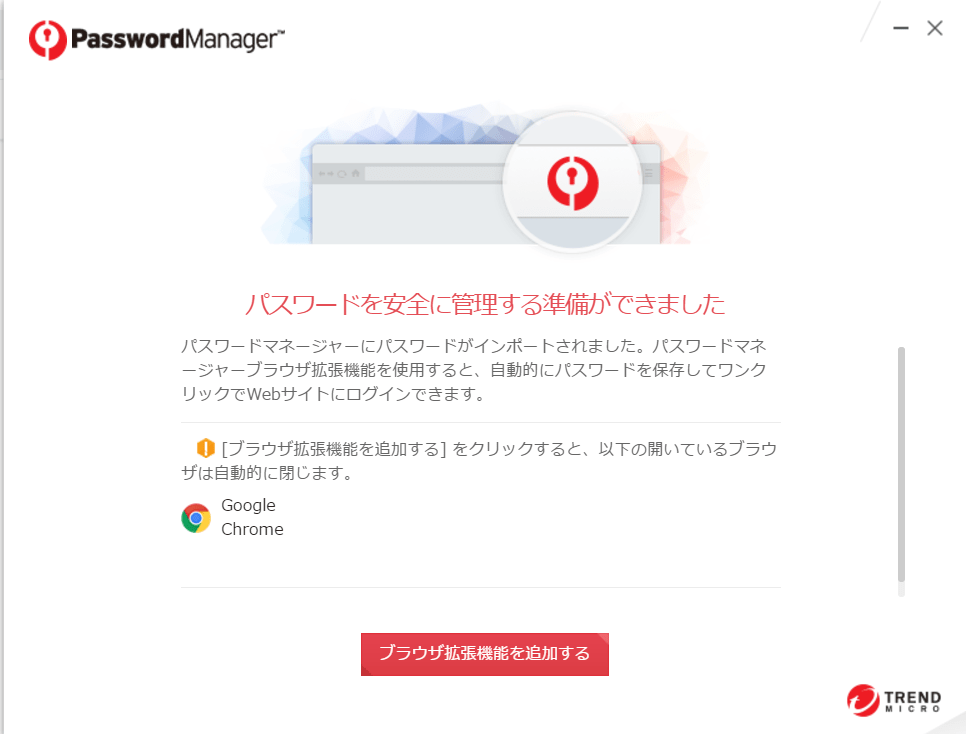
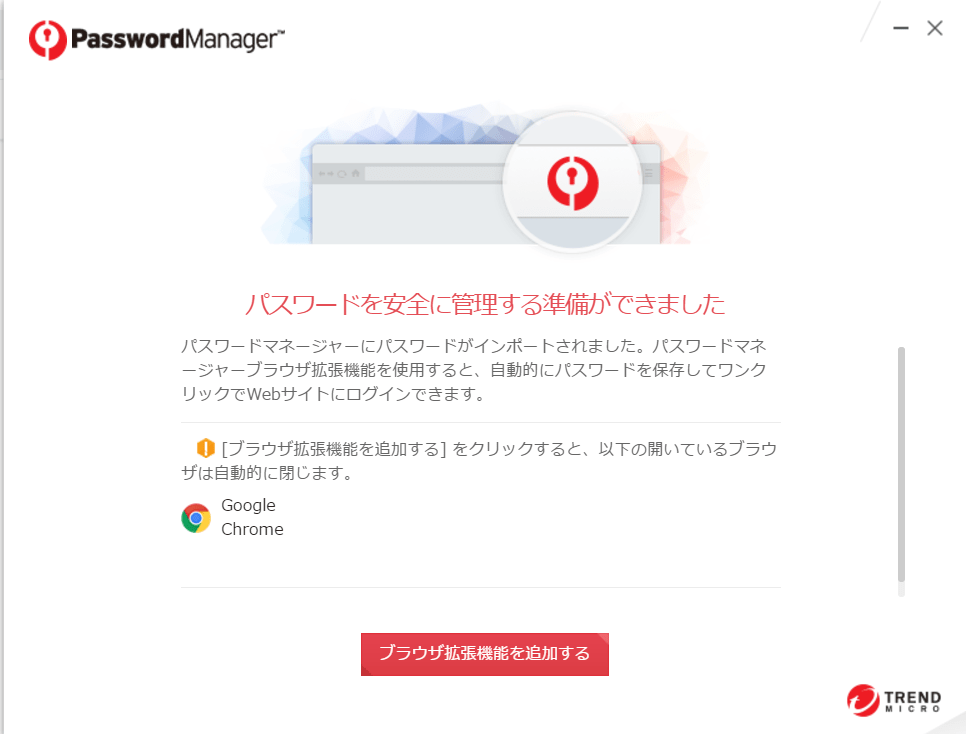
パスワードマネージャーアプリの使い勝手
私はパスワードマネージャーのアプリをダウンロードしてiPhoneで使用しています。
私は指紋認証にしています。
指をあてるだけでログインできるのでとっても便利!
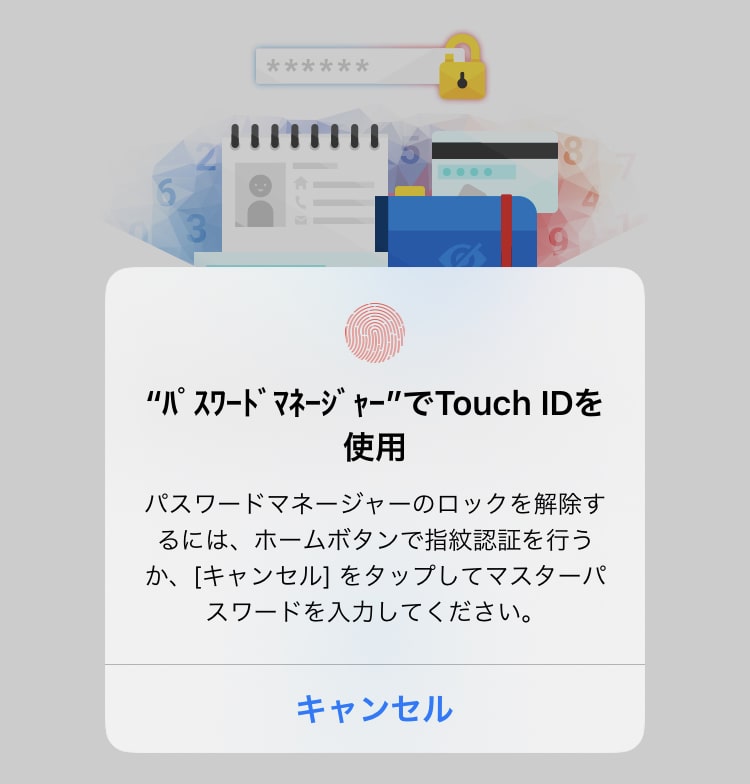
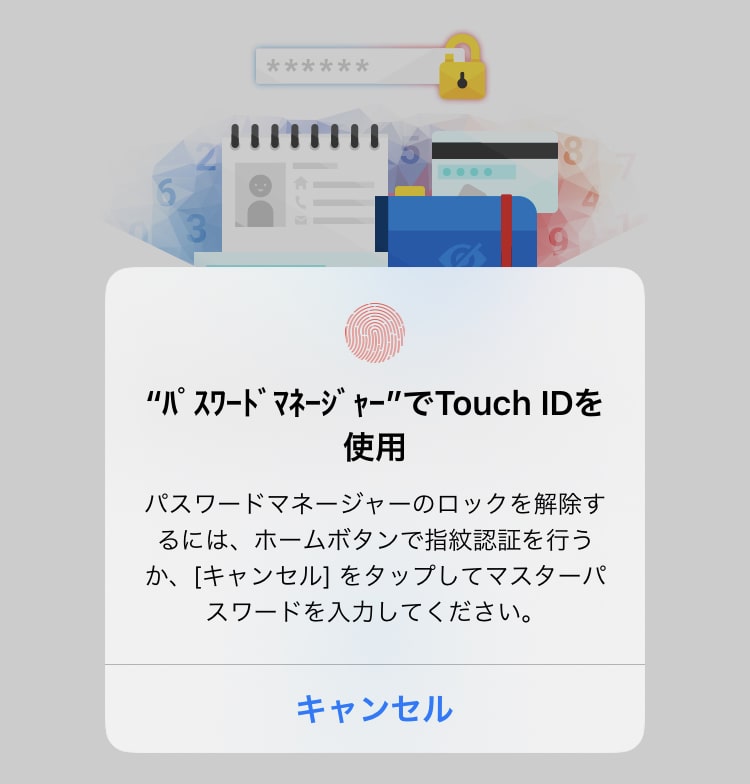
ログインするとサイト・アカウント名の一覧が表示されます。
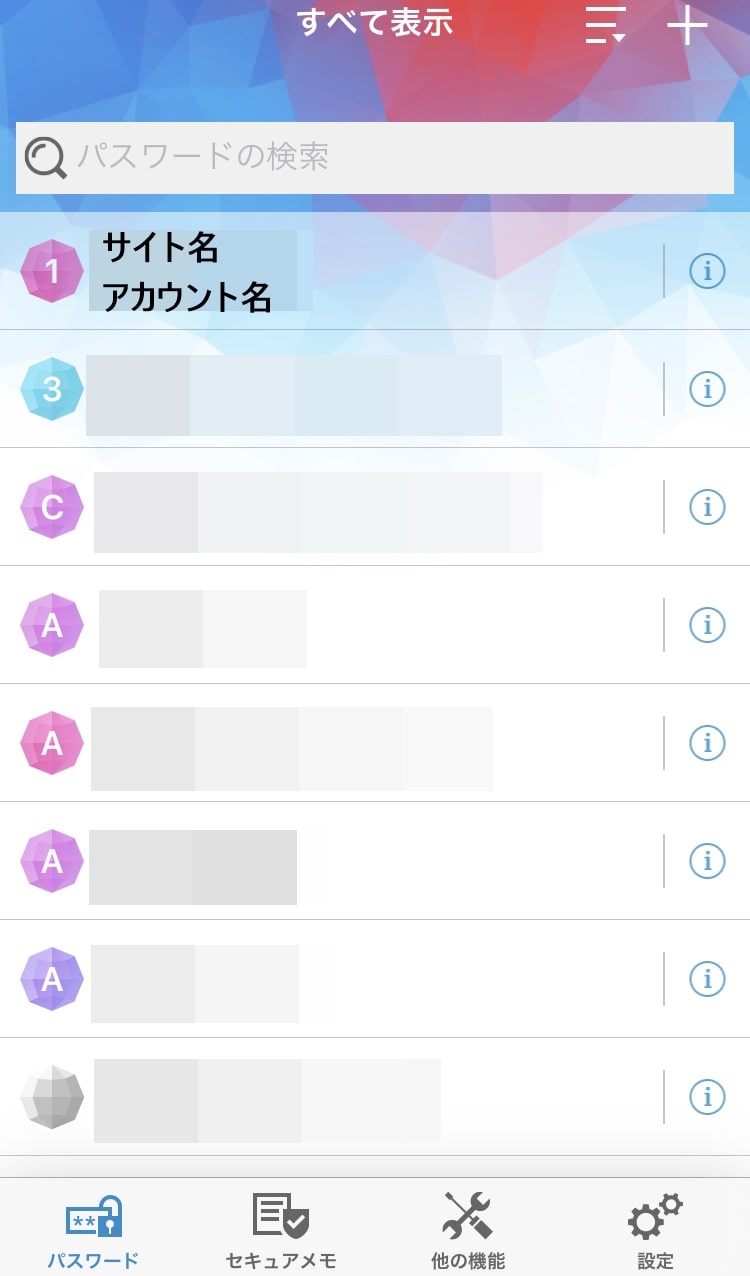
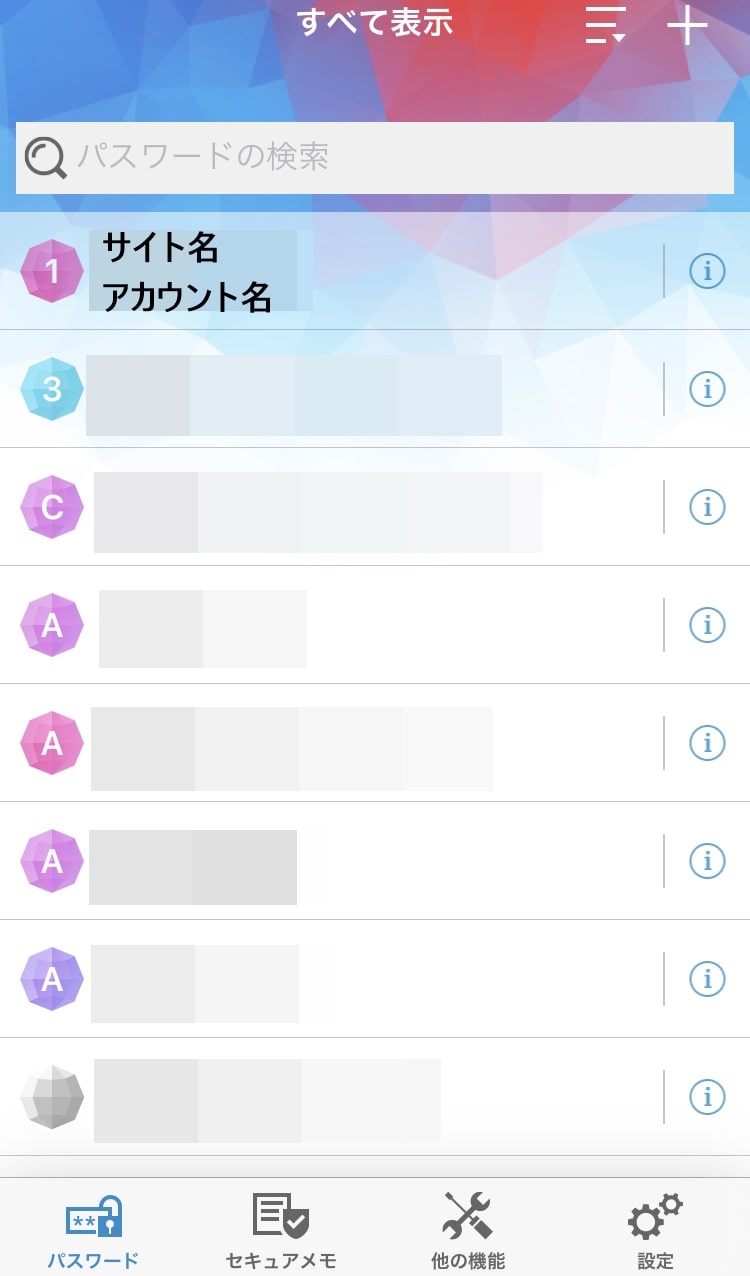
サイトを選択するとこのように表示されます。
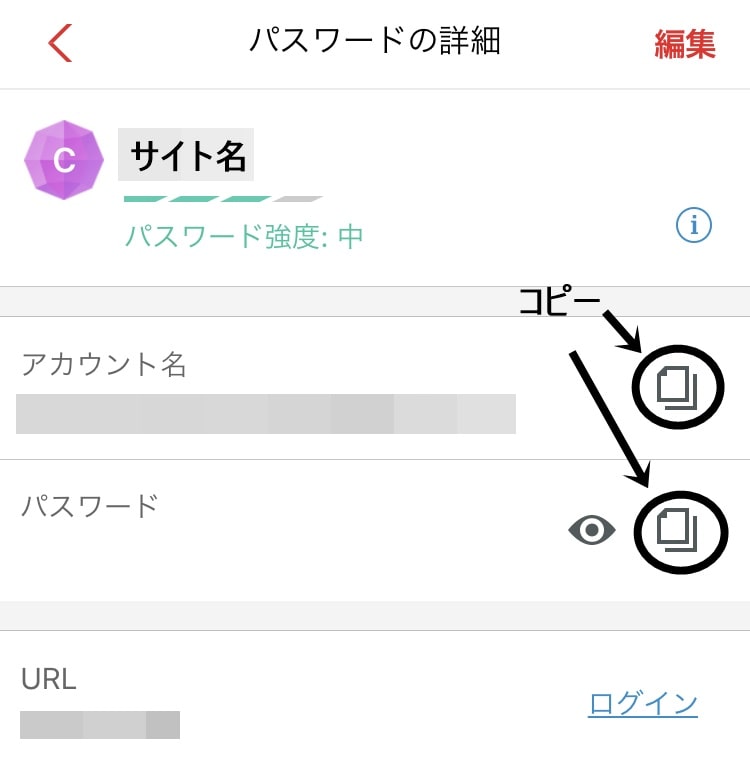
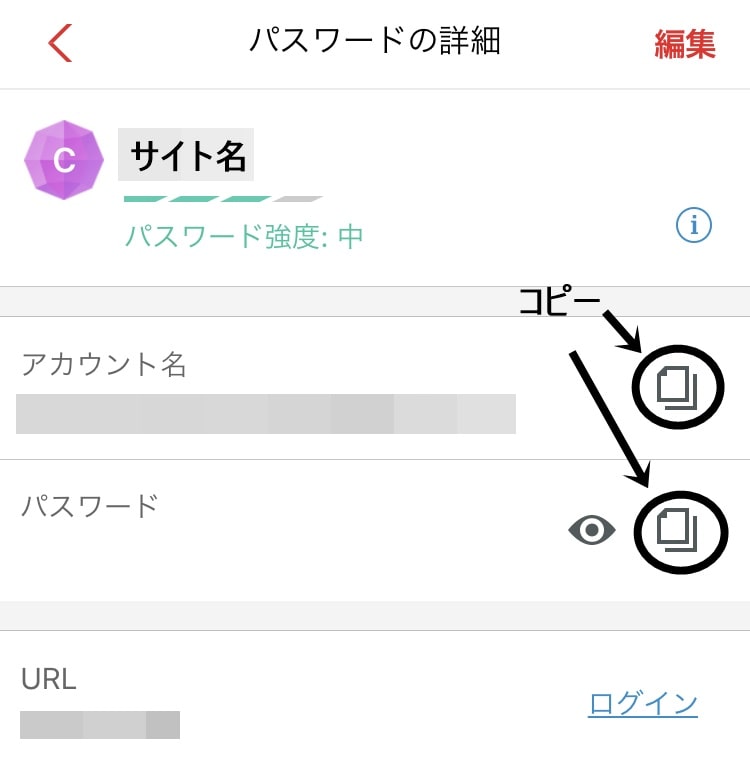
右のコピーアイコンをタップすればコピーされます。
簡単にコピー&ペーストができるのでとても便利。
右上の「+」マークをタップすれば、新しいパスワードを追加できます。
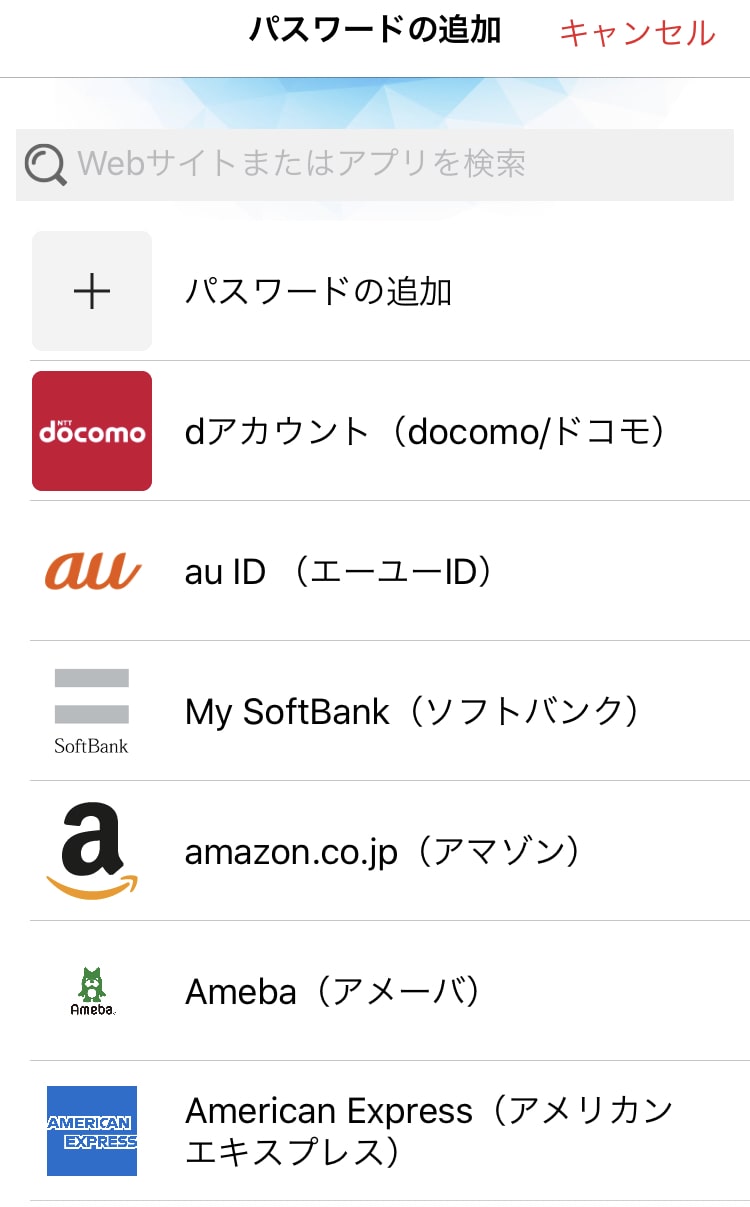
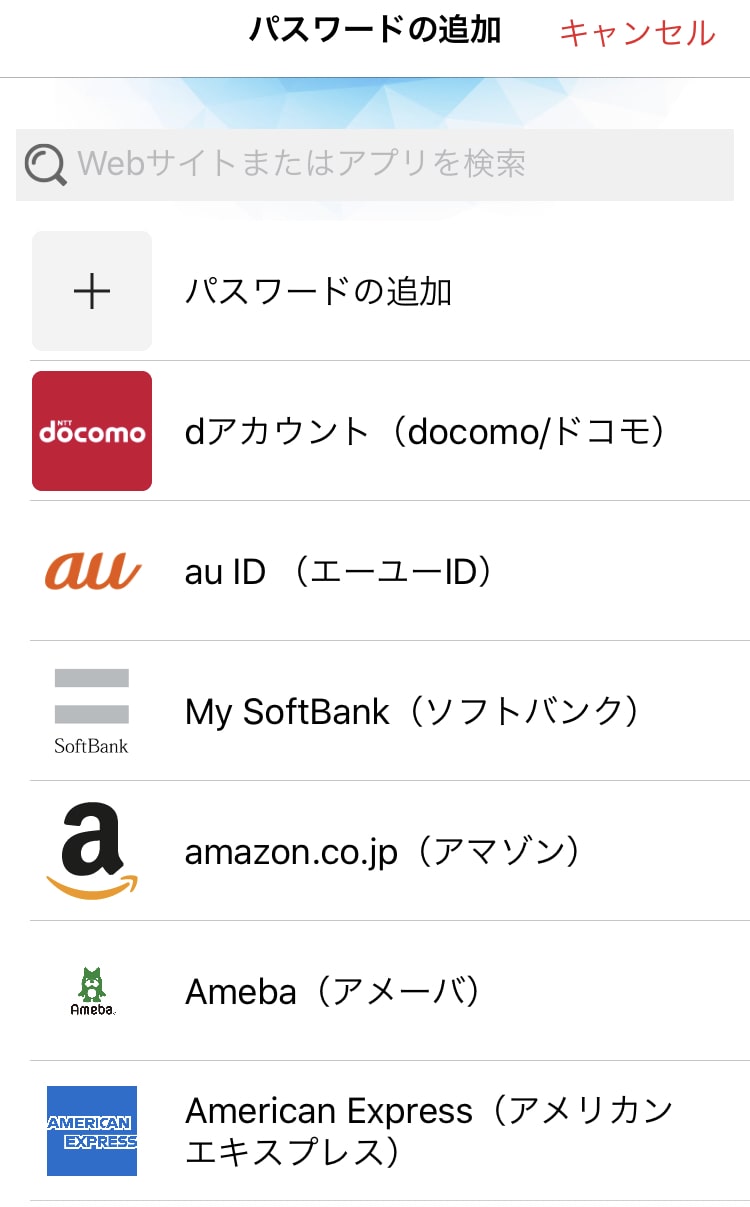
強力なパスワードを作成してくれたり、弱いパスワードをチェックしてくれたり
便利な機能がたくさんあります(*‘∀‘)


便利なのがパスワード自動入力!
設定しておけば、safariでサイトにログインするときに自動でログインしてくれます。
パスワード管理にパスワードマネージャーが便利
パスワードを管理してくれるだけでなく、セキュリティ強化もしてくれるパスワードマネージャー!
パソコン、スマホ、タブレットと複数端末で利用できたり、自動ログインまでできてひと月あたり200円弱ならかなりコスパがいいと思います(*^^*)
もし迷っているなら、まずは無料版を利用してから有料版を検討してみましょう!
最後まで読んでいただきありがとうございました。